システム管理者情報を設定する
本製品のシステム管理者情報を設定します。
重要 |
本製品にはデフォルトでシステム管理者情報(システム管理部門ID/システム管理暗証番号)が設定されています。そのため、管理者は、システム管理部門IDとシステム管理暗証番号を入力してログインする必要があります。システム管理部門IDとシステム管理暗証番号の初期値は、それぞれ「7654321」に設定されています。変更してご使用ください。 一般ユーザーは、設定/登録の項目によっては、操作が制限されます。タッチパネルディスプレーでは、操作権限のない項目は、グレーアウトして選択できません。リモートUIでは、操作権限のない項目は、表示されません。 |
1.
 (設定/登録)を押す
(設定/登録)を押す2.
[ログイン]を押す→システム管理部門IDとシステム管理暗証番号を入力→[ログイン]を押す
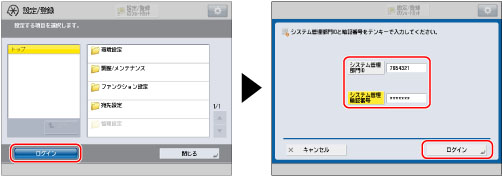
3.
[管理設定]→[ユーザー管理]→[システム管理者情報の設定]を押す
4.
各項目を設定→[OK]を押す
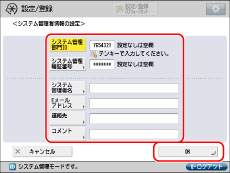
[システム管理部門ID]: | [システム管理部門ID]を押して、システム管理部門IDとして設定または変更する7桁以内の数字を  ~ ~ (テンキー)で入力します。本製品の操作を管理するために、システム管理部門IDは必ず設定してください。 (テンキー)で入力します。本製品の操作を管理するために、システム管理部門IDは必ず設定してください。 |
[システム管理暗証番号]: | [システム管理暗証番号]を押したあと、[暗証番号]を押して、システム管理暗証番号として設定または変更する7桁以内の数字を  ~ ~ (テンキー)で入力します。確認のため、[確認入力]を押して、同じ暗証番号を入力したあと、[OK]を押します。 (テンキー)で入力します。確認のため、[確認入力]を押して、同じ暗証番号を入力したあと、[OK]を押します。7桁未満の数字を入力しても、先頭に「0」が追加されて7桁の数字として設定されます。ただし、ログイン時には、先頭の「0」の入力を省略できます。例えば、「2」、「02」、「002」と入力しても、すべて「0000002」として設定されますが、ログイン時には「2」、「02」、「002」と入力してもログインできます。 また、「0」、「00」のような「0」だけの連数字はシステム管理部門IDまたは暗証番号として登録することはできません。 |
[システム管理者名]: | [システム管理者名]を押して、システム管理者の名称を入力したあと、[OK]を押します。 |
[Eメールアドレス]: | [Eメールアドレス]を押して、システム管理者のEメールアドレスを入力したあと、[OK]を押します。 |
[連絡先]: | [連絡先]を押して、システム管理者の連絡先を入力したあと、[OK]を押します。 |
[コメント]: | [コメント]を押して、システム管理者のコメントを入力したあと、[OK]を押します。 |
メモ |
 (クリア)を押すと、入力した文字(数字)を取り消すことができます。 (クリア)を押すと、入力した文字(数字)を取り消すことができます。 |
重要 |
設定した暗証番号は忘れないようにしてください。暗証番号を忘れた場合は、担当サービスにお問い合わせください。 本製品のログインサービスに部門別ID管理を使用している場合、一般ユーザーは設定/登録画面での操作を制限されます。設定/登録画面のすべての項目を操作するには、システム管理部門IDとシステム管理暗証番号を入力して管理者としてログインしてください。 ログインサービスにSSO-Hを使用している場合、ユーザーのロール(権限)によって、操作可能な設定/登録の項目が変わります。システムアドミニストレーター(Administrator)は、本製品を使用するときにユーザー名とパスワードを入力してログインすることによって、設定/登録画面で操作制限は受けません。ユーザーのロール(権限)の設定については、「SSO-Hのユーザー情報の設定をする」を参照してください。 管理者権限により操作が可能となる設定/登録の項目については、「管理者の設定可能項目一覧(タッチパネルディスプレー)」と「管理者の設定可能項目一覧(リモートUI)」を参照してください。 システム管理部門IDとシステム管理暗証番号を変更したあとでコピーカードリーダ-・Fを装着すると、システム管理部門IDとシステム管理暗証番号は、それぞれ初期値の「7654321」へ戻ります。 |
メモ |
コピーカードリーダ-・F装着時は、それぞれのカードに割りあてられている数字(工場出荷時は1~1000)をシステム管理部門IDとして登録することができません。 文字を入力する方法は、「タッチパネルディスプレーから文字を入力する」を参照してください。 システム管理部門ID やシステム管理暗証番号は7桁まで登録できます。 |